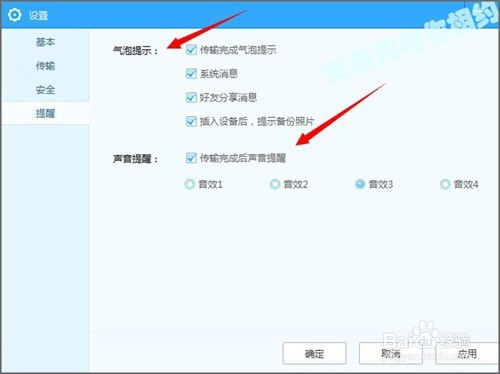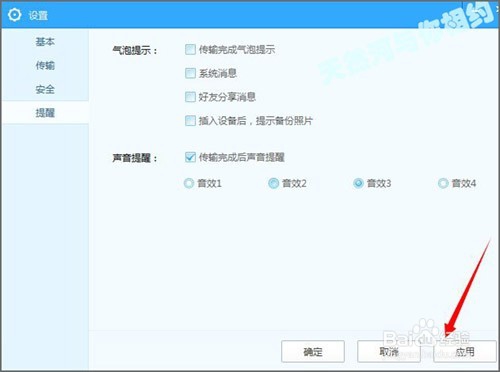百度云盘如何进行一些设置?
1、当我们打开云盘进行下载或者存储一些素材的时候,它的图标都会出现在任务栏上。我们可以在它的图标上点击右键,就可以看到它弹出的列表中有一些菜单。我们可以点击设置进行一些设置。

2、除了一些在任务栏中可以看到它的设置,在它打开的云盘界面中可以是可以找到它的设置。在打开的云盘中我们点击它的右上角的下拉小三角。当点击界面中的下拉小三角后,在它弹出的列表中同样可以看到它的菜单列表中里面有设置。
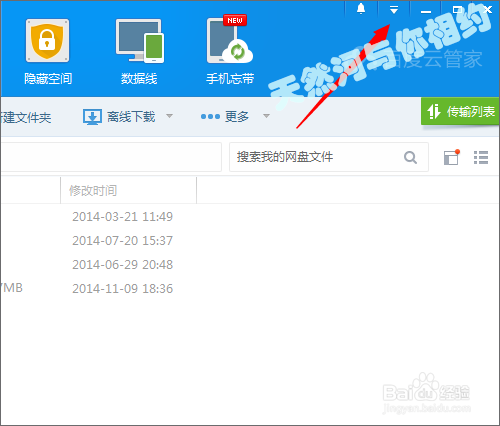
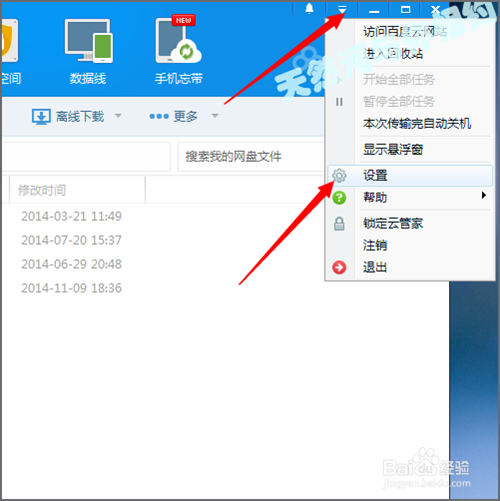
3、当我们点击设置,就会弹出一个设置的办面。上面有一些它的基本设置。我们可以看一下它有哪些基本的功能。首先看一下它的基本,在它的界面中可以看到它没有勾选开机启动百度云管家,这里如果勾选的话会使开机时间延长,所以就不做勾选。
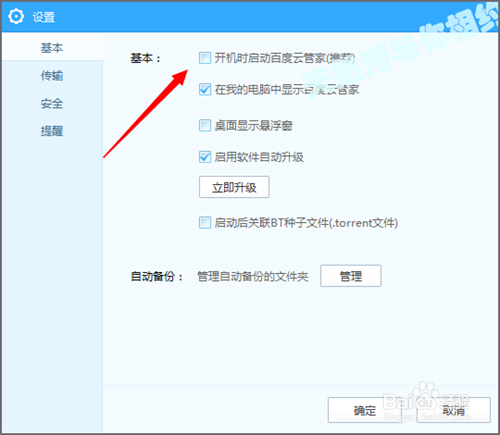
4、在基本中可以看到它默认的是勾选了桌面显示悬浮窗。这里可以根据各个的喜好,也可以把它取消。这里就把它进行一下取消。因为在任务栏中有了它的图标就不想让它在桌面上显示。
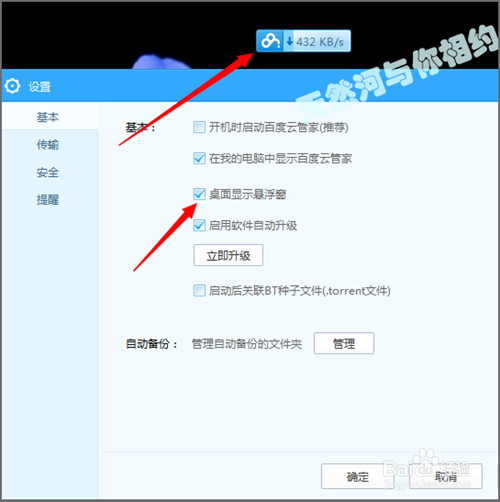
5、当然也可以在桌面上右键点击它的悬浮窗,在它的下拉列表中点击隐藏悬浮窗。这样我们也可以把它的悬浮窗隐藏起来。

6、在基本中,除了上面所说的还有一个启用软件自动升级。我们可以点击看一下它就有哪些。
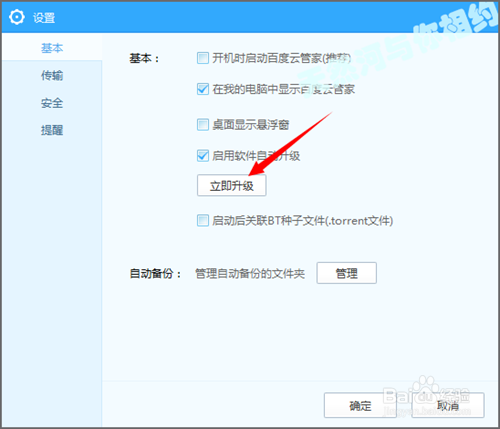
7、可以看到当我们点击它的立即升级之后,就会弹出一个自动更新的界面,我们可以在它的界面中看到它的一些详细信息。它可以修复一些场景中下载速度慢的问题。我们可以点击一下立即安装。
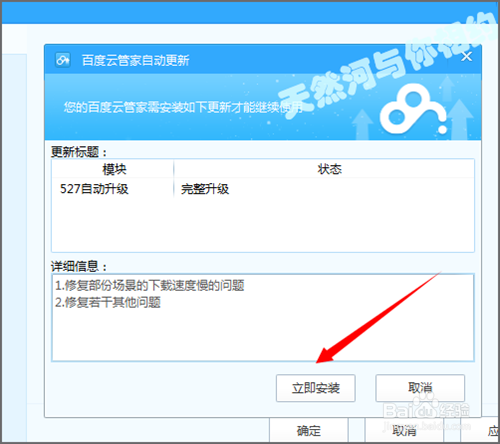
8、点击安装,它会出现一个自动更新的提示。在安装更新之前,需要关闭百度云管家程序。我们点击立即更新。之后它便会自动的关闭百度云管家进行更新。

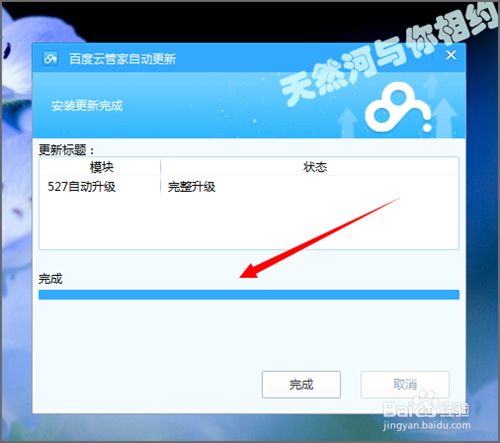
9、更新完成之后,重新进行一下登陆。接着打开它的设置。在设置的办面中我们点击传输。在传输的办面中可以看到上面的并行任务可以看到它的上传和下载任务选择的是智能。在它的下载文件位置选择中,可以看到它是在d盘。可以看到它的浏览是灰色的,是灰色的就代表不能进行文件下载位置的更改。
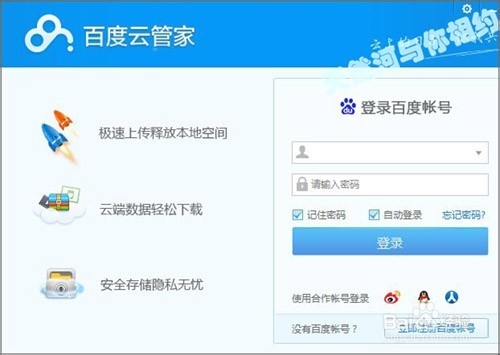
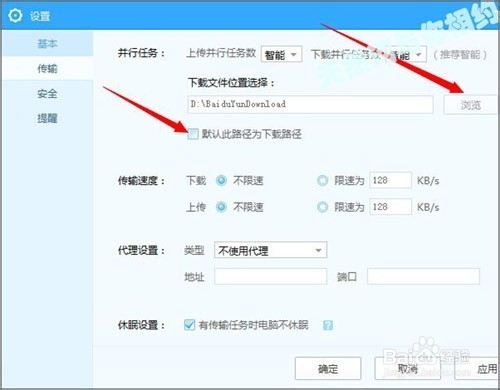
10、当在它的默认此路径为下载路径前面勾选之后,就可以看到它的浏览是黑色的。我们就可以点击浏览选择一个我们想要把文件下载的地方。

11、在基本的界面中我们点击提醒,就可以看到在这个界面中它默认的是在气泡前面打上勾。如果我们不想要这些气泡提示的时候可以把它前面的勾取消。当然也可以在它的传输声音提醒中选择自己喜欢的声音效果。设置完成之后点击应用确定。